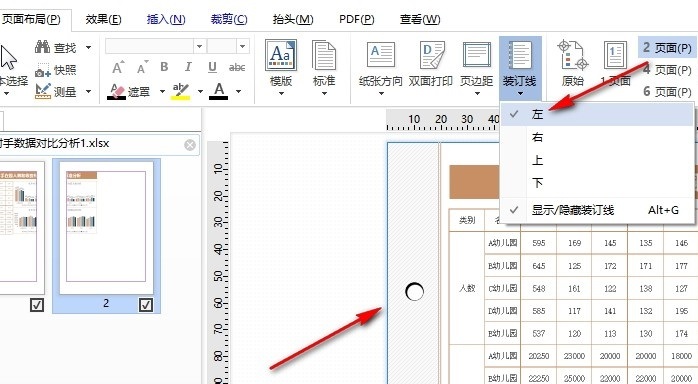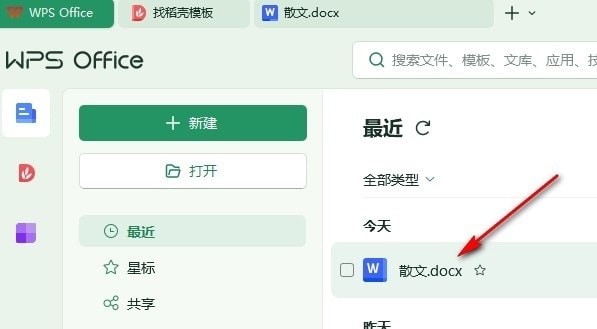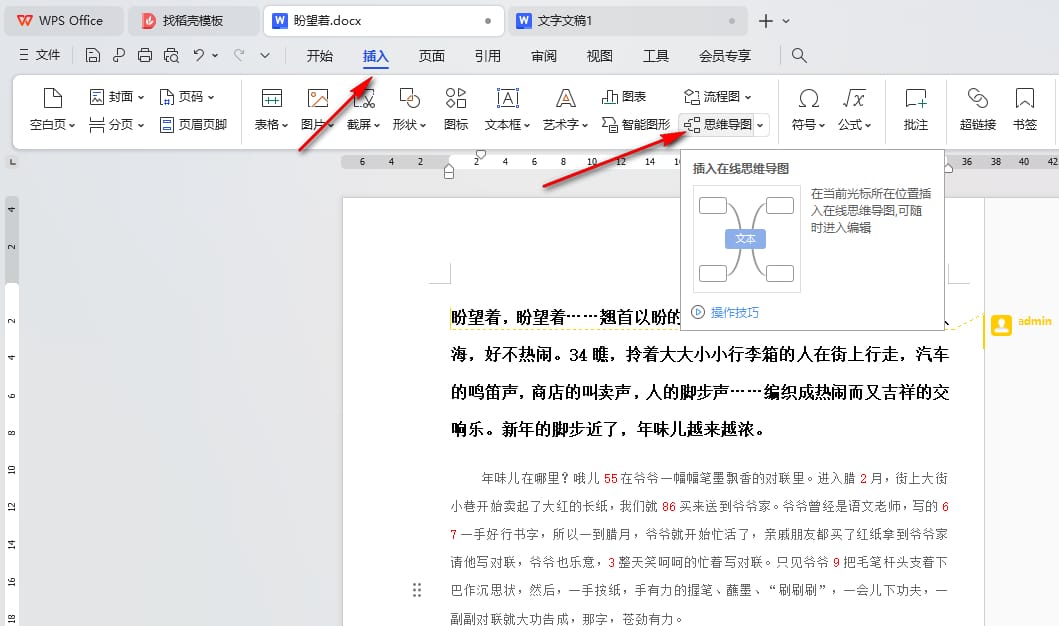WPS打印时如何添加装订线 WPS打印时添加装订线的方法
很多小伙伴之所以会选择使用Wps软件对表格文档进行编辑,就是因为在wps软件中,我们可以对表格文档中的数据进行处理,也可以在表格文档中添加各种内容,除此之外,我们还可以对表格文档进行打印设置。有的小伙伴想要在表格文档打印时添加装订线,但又不知道该怎么进行设置。其实很简单,我们只需要进入表格文档的高级设置页面,然后在该页面中打开装订线工具,最后在下拉列表中选择好装订线位置即可。有的小伙伴可能不清楚具体的操作方法,接下来小编就来和大家分享一下WPS excel表格文档打印时添加装订线的方法。
WPS打印时添加装订线的方法
1、第一步,我们先点击打开WPS软件,然后在WPS页面中点击打开一个需要编辑的表格文档
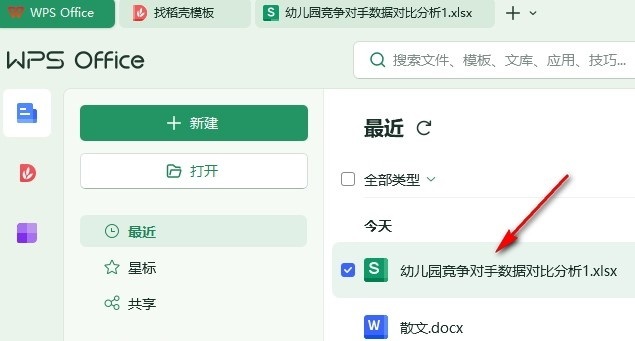
2、第二步,打开表格文档之后,我们在表格文档的编辑页面中点击打开“文件”选项
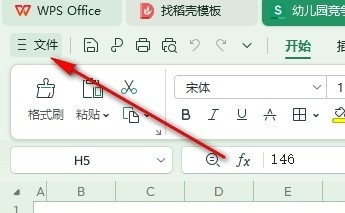
3、第三步,进入“文件”页面之后,我们先点击打开“打印”选项,然后在“打印”的子菜单列表中再打开“高级打印”选项
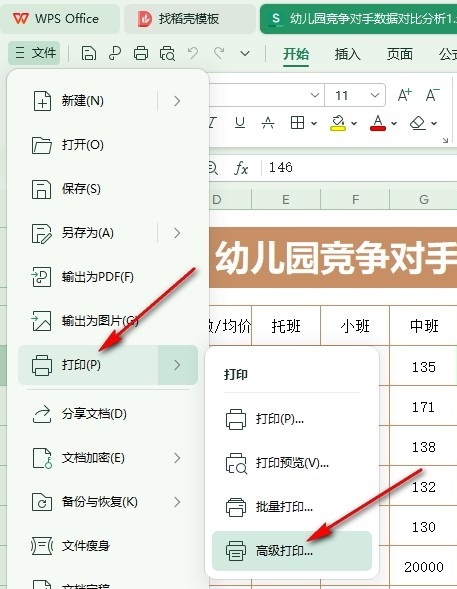
4、第四步,进入高级打印设置页面之后,我们在工具栏中点击打开“装订线”工具
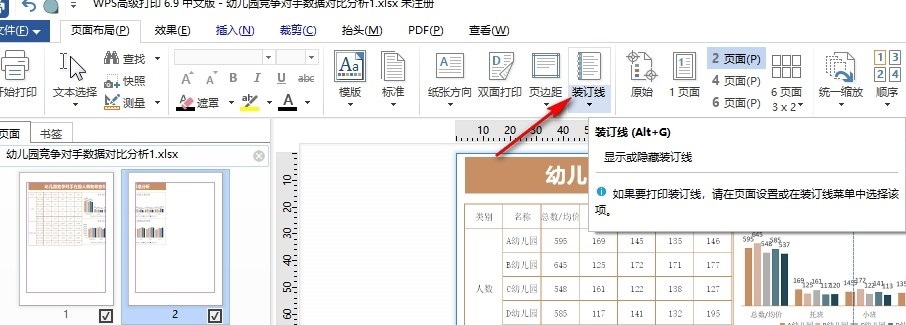
5、第五步,在“装订线”工具的下拉列表中,我们选择好装订线的位置,然后在表格文档中就能看到添加好的装订线了